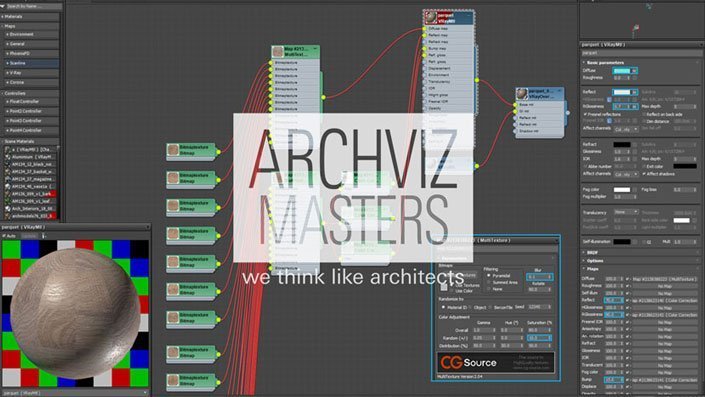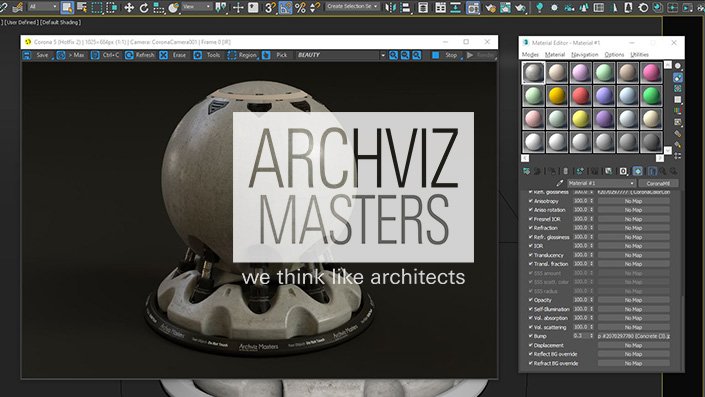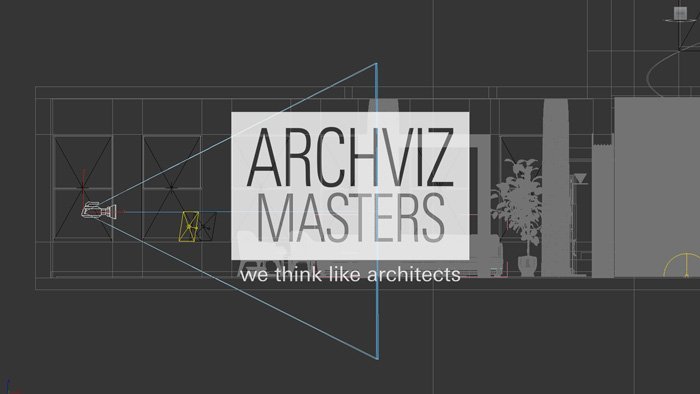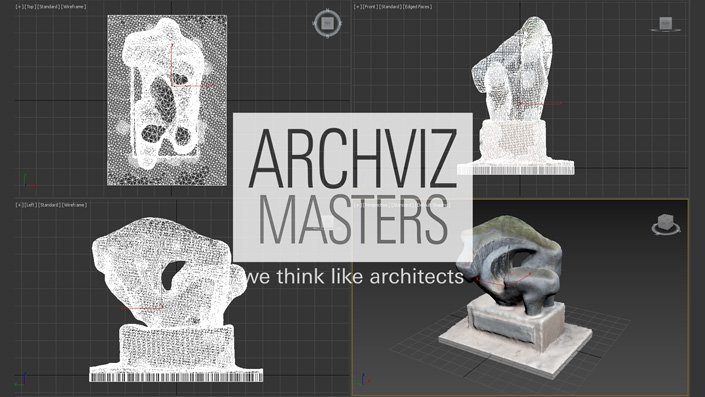Kreiranje VRay materijala u 3d max programu je zanimljiv proces . Kada kreiramo materijal koji nam se dopada i koji planiramo da koristimo ponovo u budućim scenama, čuvanje materijala u biblioteci je dobra praksa koja štedi vreme i ubrzava workflow.
U ovom tutorijalu pokazujemo kako se kreira biblioteka VRay materijala u 3ds max programu.
Kreiranje materijala
Za potrebe ove vežbe kreiraćemo materijal za parket. Prvo ćemo uneti naziv materijala – parquet_001. Proces za kreiranje ovog VRay materijala podrazumeva ubacivanje teksture u Diffuse. Kako bismo dobili materijal bez vidljivog ponavljanja iste teksture, upotrebićemo Multitexture mapu koja u sebi nosi 13 različitih tekstura drveta. Povećaćemo oštrinu teksture smanjivanjem Blur parametra na vrednost od 0.1 i dodaćemo varijacije promenom saturacije za +- 10%.
U slotove Reflect, RGlossiness i bump ubacićemo takođe Multitexture mapu, Blur ćemo podesiti na vrednost 0.4 i povezaćemo ovu mapu sa odgovarajućim slotovima posredstvom Color Correction mape. Color Correction mapu podešavamo na Monochrome tako da teksture budu crno-bele i podešavamo osvetljenost i kontrast mapa u zavisnosti od željene jačine i mutnoće refleksije.
Podesićemo i boju Reflect slota na svetlo sivu, RGlossiness ćemo postaviti na vrednost 0.7, a zatim ćemo uticaj mape smanjiti procentualno u odeljku maps. Reflect mapu podešavamo na 70% i RGlossiness mapu na 90% tako da prethodno zadata jačina i mutnoća refleksije zajedno sa mapama kreiraju zbirni efekat.
Na kraju je potrebno neutralizovati globalno osvetljenje ubacivanjem VRay materijala u VRayOverrideMtl materijal i podešavanjem GI slota na VRayMtl sa srednje sivom Diffuse bojom.
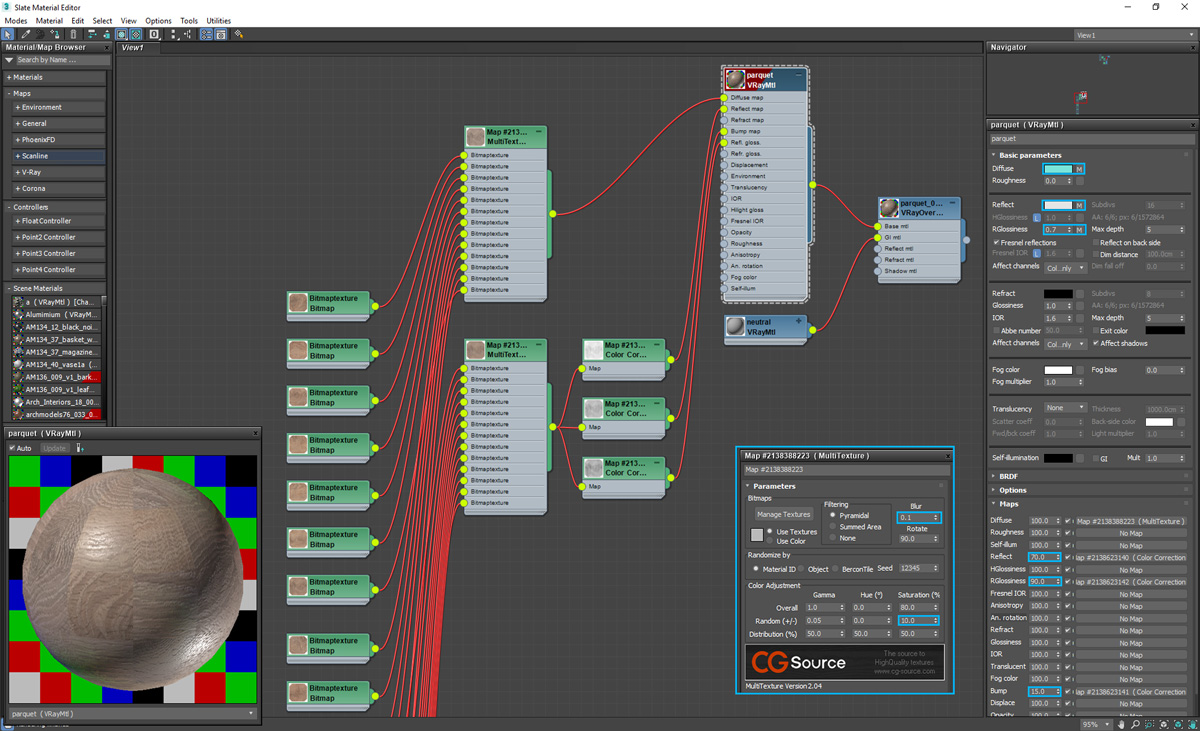
Kreiranje biblioteke i čuvanje VRay materijala
Ovako kreiran VRay materijal sačuvaćemo u biblioteci koju ćemo ubuduće koristiti za različite materijale parketa.
Za početak, potrebno je da kliknemo na dugme Material/Map Browser Options, iz liste izaberemo opciju New Material Library. Zatim definišemo lokaciju za čuvanje biblioteke kao i njen naziv (Parquet).
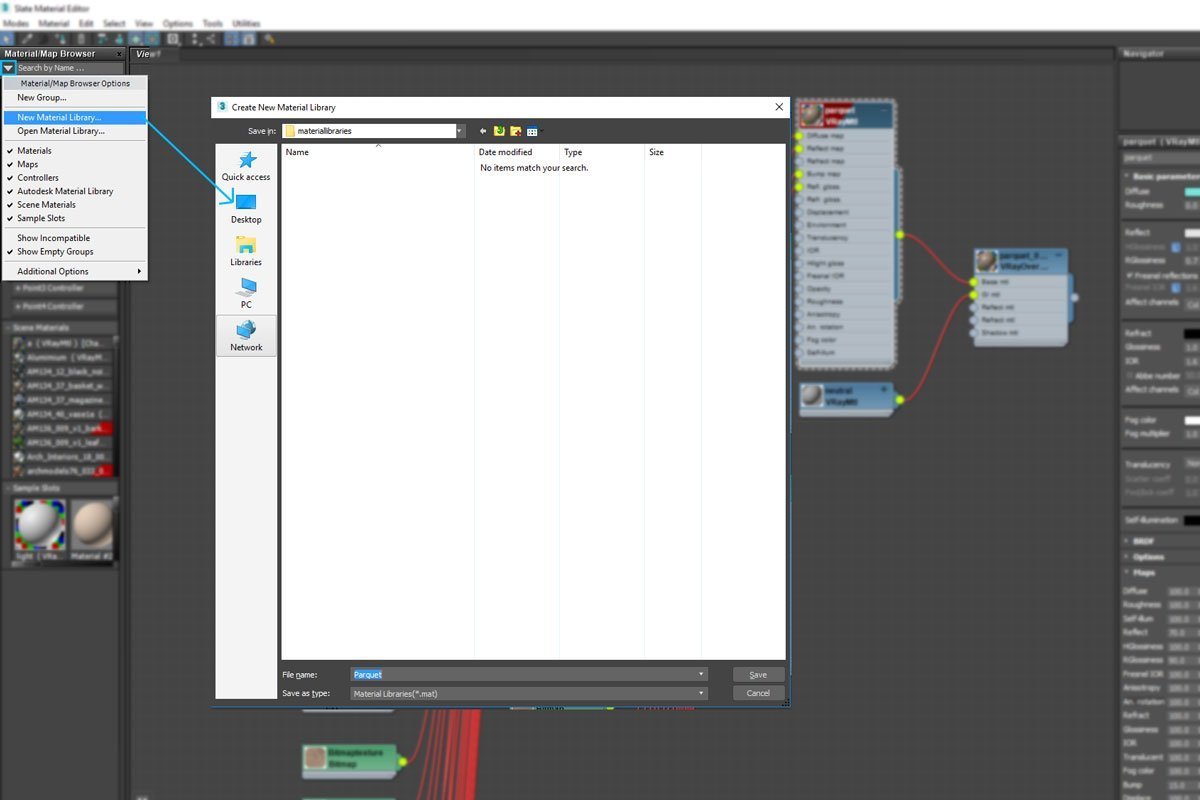
U Slate editoru primenimo desni klik na kuglu materijala, iz liste izaberemo opciju Copy to > Parquet.mat.
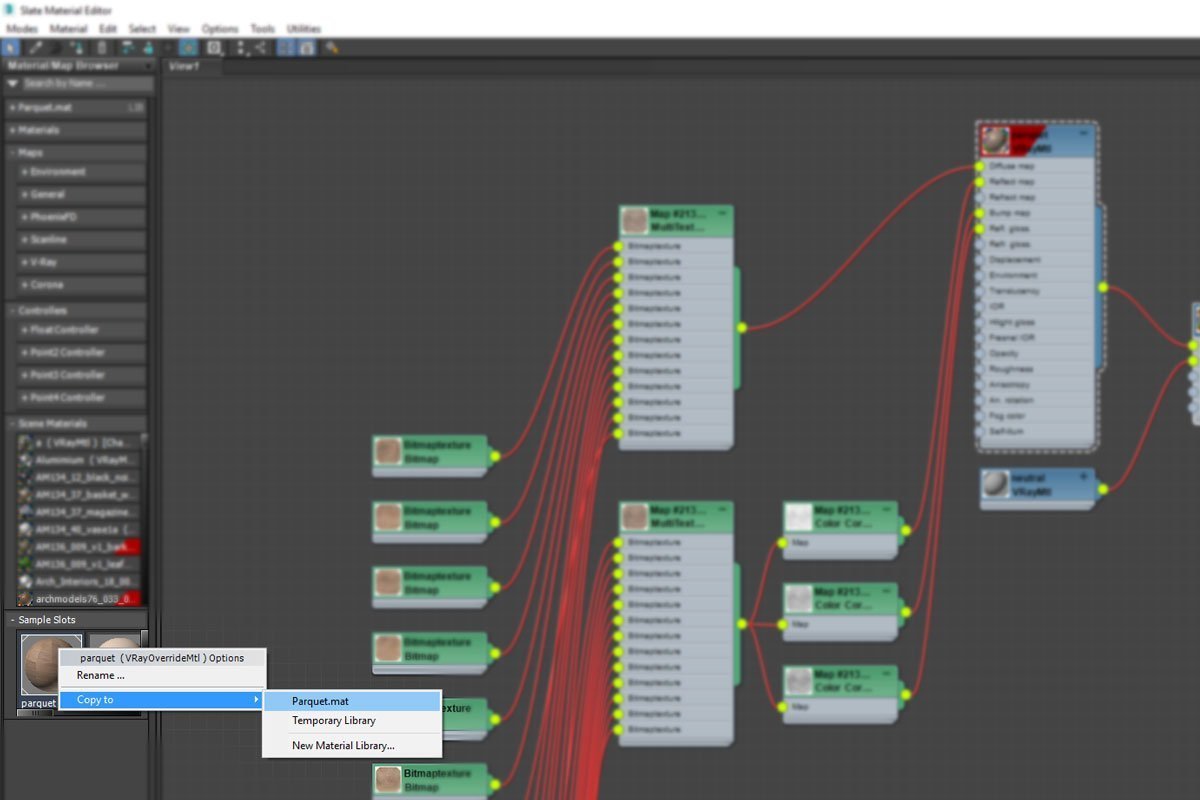
Materijal je uspešno sačuvan u VRay biblioteci materijala.
Otvaranje postojeće biblioteke
Ukoliko je otvoreno više biblioteka, tokom rada sa Material editorom može doći do usporenog otvaranja editora. Takođe, zbog bolje organizacije scene, odlična je praksa da biblioteke budu zatvorene dok nam ne zatrebaju. Kako bismo otvorili biblioteku koja je sačuvana u resursima, bilo da smo je sami kreirali ili preuzeli iz već postojećih baza na internetu, potrebno je da aktiviramo dugme Material/Map Browser Options i iz liste izaberemo opciju Open material library.
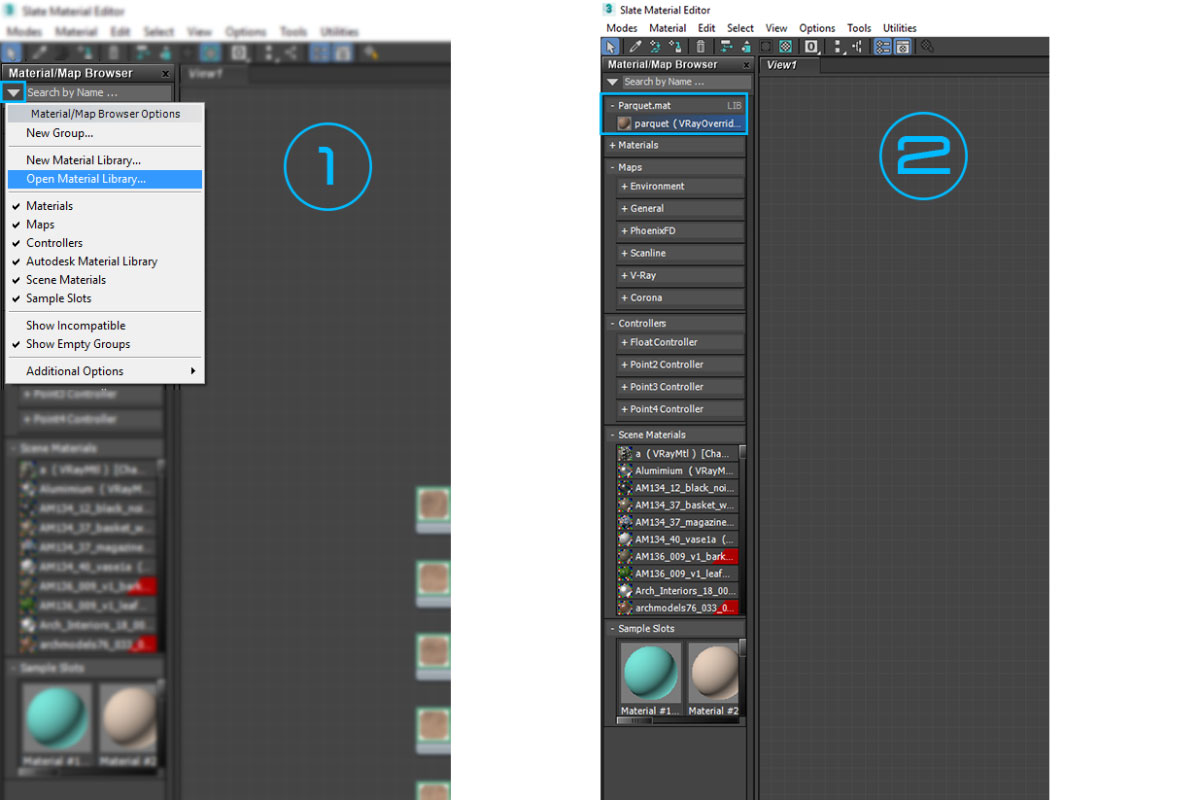
Zatim pronađemo biblioteku koja nam je u tom momentu potrebna i nakon što se otvori, duplim klikom izaberemo VRay materijal koji ćemo dalje koristiti u 3ds Max sceni ili dodatno editovati.
Autor: Milorad Tunić /Archviz Professional